Mode tidur adalah yang terbaik yang ditawarkan windows kepada penggunanya. Ini akan menghemat daya baterai dan juga mematikan hard disk yang akan menjaga kesehatan dan kinerjanya secara keseluruhan. Tetapi banyak pengguna windows telah melaporkan bahwa ketika sistem mereka dalam mode tidur, secara otomatis bangun, yang tidak disukai pengguna. Ini bisa sangat membuat frustrasi jika sesuatu seperti ini terjadi dan mereka tidak dapat melakukan apa pun karena ini bukan kesalahan atau peringatan. Di sini Anda hanya perlu mengubah pengaturan kecil yang disebut pengatur waktu bangun, yang dapat Anda aktifkan atau nonaktifkan sesuai kebutuhan Anda. Jika Anda menantikannya, silakan buka posting ini yang akan membantu Anda tentang cara melakukannya.
Cara Mengaktifkan atau Menonaktifkan Pengatur Waktu Bangun di Windows 11
Langkah 1: Tekan jendela tombol pada keyboard dan ketik edit rencana daya.
Langkah 2: Kemudian, Pilih Edit rencana daya dari hasil pencarian seperti di bawah ini.

Langkah 3: Kemudian, Klik Ubah pengaturan daya lanjutan tombol tautan seperti yang ditunjukkan di bawah ini.
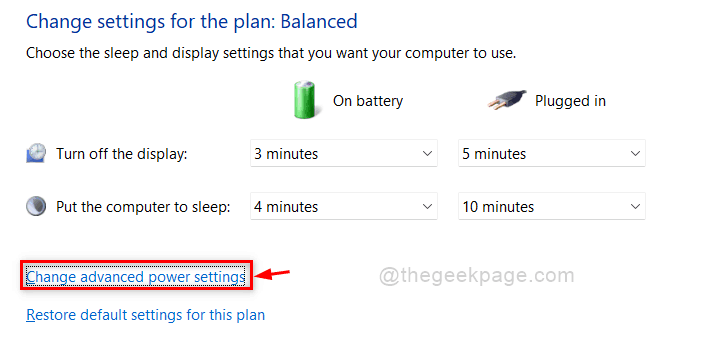
Langkah 4: Di jendela opsi Daya, Klik Tidur pilihan untuk memperluas dan kemudian, klik Izinkan pengatur waktu bangun pilihan.
Langkah 5: Setelah selesai, klik terhubung daftar tarik-turun dan pilih Cacat dari daftar untuk menonaktifkan pengatur waktu bangun di sistem Anda.
Langkah 6: Lakukan hal yang sama untuk Pada baterai opsi juga dan Klik Berlaku dan oke tombol untuk melakukan perubahan.
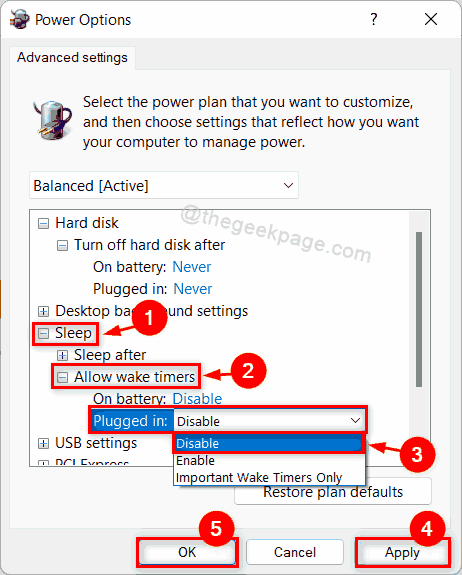
Langkah 7: Pilih memungkinkan dari daftar tarik-turun dari terhubung pilihan jika Anda ingin mengaktifkan pengatur waktu bangun.
Langkah 8: Lakukan juga hal yang sama untuk Pada baterai opsi juga jika Anda ingin mengaktifkan pengatur waktu bangun seperti yang ditunjukkan pada gambar di bawah.
Langkah 9: Kemudian, Klik Berlaku dan oke untuk membuat perubahan.
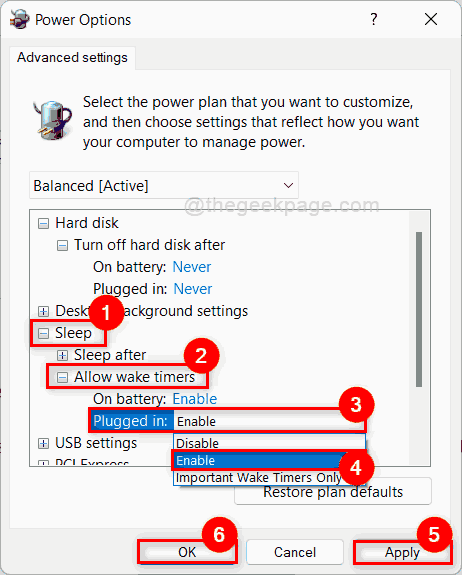
Langkah 10: Tutup jendela panel kontrol.
Itu saja!
Semoga posting ini informatif dan bermanfaat bagi Anda.
Beri tahu kami di bagian komentar di bawah.
Terima kasih telah membaca.

